3 tapaa unohtaa Wi-Fi-verkko Windows 10:ssä
Sekalaista / / November 28, 2021
Kaikki tiedot WiFistä, kuten SSID, salasana tai suojausavain jne. tallennetaan aina, kun muodostat yhteyden uuteen WiFi-verkkoon ensimmäisen kerran. Windows 10 tallentaa nämä tiedot, koska seuraavan kerran, kun sinun täytyy muodostaa yhteys samaan WiFi-verkkoon, sinun tarvitsee vain napsauttaa Kytkeä painiketta ja loput Windows hoitaa automaattisesti. Tämä säästää vaivaa salasanan syöttämisessä aina, kun haluat muodostaa yhteyden samaan verkkoon.
Vaikka Windows voi kirjaimellisesti tallentaa rajattoman määrän tallennettuja WiFi-verkkoprofiileja, mutta joskus sinä ei voi muodostaa yhteyttä tallennettuun WiFi-verkkoon korruptoituneen profiilin takia. Tällaisissa tapauksissa sinun on unohdettava tallennettu WiFi-verkko manuaalisesti, jotta voit poistaa WiFi-profiilin tietokoneeltasi. Kun olet unohtanut WiFi-verkon, sinun on syötettävä WiFi-verkon salasana yhteyden muodostamista varten ja WiFi-profiili luodaan uudelleen tyhjästä.
Joskus kuitenkin haluat vain poistaa kaikki WiFi-verkkoprofiilit, joita ei käytetä, joten miksi säilyttää nämä profiilit järjestelmässäsi? Voit jatkaa tällaisten profiilien poistamista kokonaan
Windows 10. Ja se on hyvä askel poistaa vanhat WiFi-profiilit tietokoneeltasi myös joidenkin turvallisuus- ja tietosuojaongelmien vuoksi. Tässä artikkelissa käsittelemme erilaisia tapoja poistaa tai poistaa Wi-Fi-profiileja, joita et halua käyttää jatkossa.TÄRKEÄ:Jos unohdat tallennetun WiFi-verkon, se ei tarkoita, että Windows 10 lopettaa sen löytämisen, joten tallennetun WiFi-verkon unohtamisessa ei ole mitään ongelmaa, koska voit muodostaa yhteyden samaan verkkoon milloin tahansa käyttämällä salasana.
Mitä hyötyä on tietyn Wi-Fi-verkon poistamisesta tai unohtamisesta järjestelmästäsi?
Kuten me kaikki tiedämme, nopean teknologian innovaation ansiosta saamme helposti Wi-Fi-verkon missä tahansa, olipa kyseessä ostoskeskus, ystävän koti tai mikä tahansa yleinen alue. Jos olet käyttänyt tiettyä Wi-Fi-verkkoa, Windows tallentaa sen tiedot ja luo profiilin. Aina kun käytät uutta verkkoa, se lisätään luetteloon. Se lisää WiFi-verkkoluetteloasi tarpeettomasti. Lisäksi tähän liittyy myös joitain tietosuojaongelmia. Siksi on aina suositeltavaa säilyttää vain järjestelmääsi tallennetut suojatut Wi-Fi-verkkoprofiilit ja poistaa muut.
Sisällys
- 3 tapaa unohtaa Wi-Fi-verkko Windows 10:ssä
- Tapa 1: Unohda Wi-Fi-verkko käyttämällä Windows 10 -asetuksia
- Tapa 2: Unohda Wi-Fi-verkko tehtäväpalkin kautta
- Tapa 3: Poista tallennettu Wi-Fi-verkko komentokehotteen avulla
3 tapaa unohtaa Wi-Fi-verkko Windows 10:ssä
Varmista luo palautuspiste vain siltä varalta, että jokin menee pieleen.
Joten aikaa tuhlaamatta katsotaan kuinka poistaa WiFi-verkkoyhteys Windows 10:ssä käyttämällä alla lueteltuja menetelmiä.
Tapa 1: Unohda Wi-Fi-verkko käyttämällä Windows 10 -asetuksia
1. Paina Windows Key + I avataksesi Asetukset ja napsauta sitten Verkko ja Internet.

2. Tässä sinun on valittava "Wi-Fi" vasemmanpuoleisesta ikkunaruudusta ja napsauta sitten "Hallitse tunnettuja verkkoja”linkki.
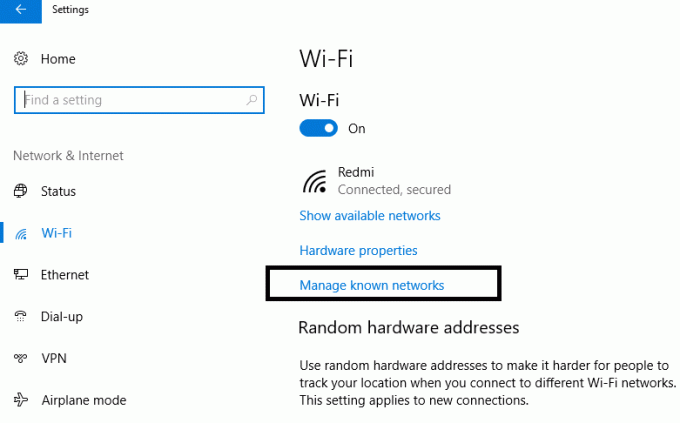
3. Täältä löydät a luettelo kaikista verkoista, jotka olet koskaan yhdistänyt. Valitse verkko, jonka haluat unohtaa tai poistaa. Valinnan jälkeen saat kaksi vaihtoehtoa - Jaa ja unohda.

4. Napsauta Unohtaa painiketta ja se on valmis.
Kun seuraavan kerran yhdistät laitteesi kyseiseen verkkoon, Windowsin on tallennettava kaikki tiedot ja luotava profiili tyhjästä. Siksi on aina suositeltavaa unohtaa ne verkot, joihin et aio muodostaa yhteyttä tulevaisuudessa.
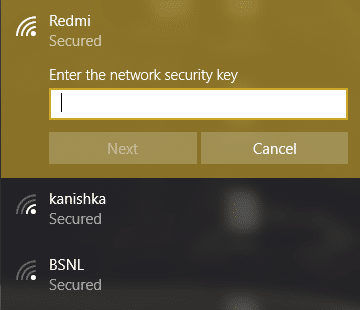
Tapa 2: Unohda Wi-Fi-verkko tehtäväpalkin kautta
Tämä menetelmä on nopein tapa unohtaa tietty Wi-Fi-verkko. Sinun ei tarvitse avata Asetuksia tai Ohjauspaneelia tai kirjoittaa minkäänlaisia komentoja, vaan seuraa näitä yksinkertaisia ohjeita:
1. Sinun on napsautettava ilmoitusalueella Wi-Fi-kuvake.
2. Kun verkkoluettelo avautuu, napsauta hiiren kakkospainikkeella Wi-Fi-verkkoa, jonka haluat poistaa, napsauta Unohda vaihtoehto.
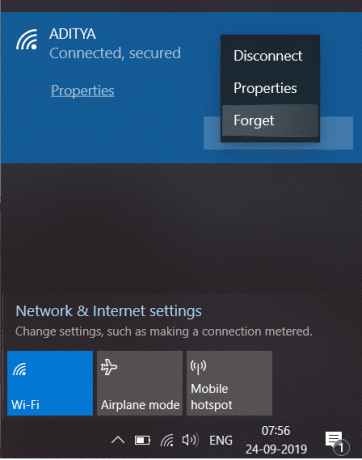
Kun olet suorittanut vaiheet, et enää näe kyseistä verkkoa tallennetussa verkkoluettelossasi. Eikö helpoin tapa unohtaa Wi-Fi-verkko Windows 10:ssä?
Tapa 3: Poista tallennettu Wi-Fi-verkko käyttämällä Komentokehote
Jos olet tekniikan asiantuntija, voit helposti suorittaa komentokehotteessa olevia komentoja unohtaaksesi tietyn Wi-Fi-verkkoprofiilin. Voit jopa kokeilla tätä menetelmää, jos kaikki yllä olevat menetelmät epäonnistuvat.
1.Tyyppi cmd sitten Windowsin hakupalkissa oikealla painikkeella komentokehotteessa ja valitse Suorita järjestelmänvalvojana. Voit myös avata korotettu komentokehote tämän oppaan avulla.

2. Kun komentokehote avautuu, kirjoita seuraava komento cmd: hen ja paina Enter:
netshwlan näytä profiilit
3. Tämän jälkeen sinun on kirjoitettava alla oleva komento cmd: hen poistaaksesi tietyn Wi-Fi-profiilin ja paina Enter:
netshwlan delete profile name=”POISTA WIFI NIMI”
Huomautus:Muista korvata poistettava WiFi-nimi todellisella Wi-Fi-verkon nimellä, jonka haluat poistaa.
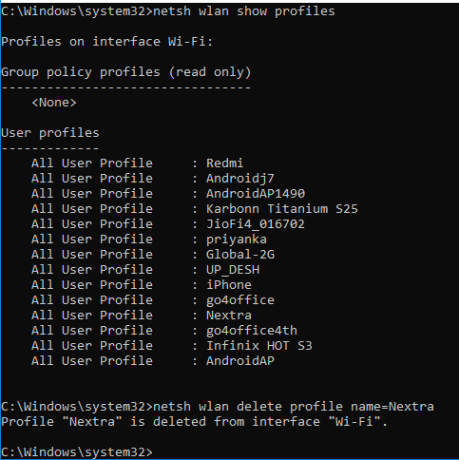
4. Jos haluat poistaa koko verkon kerralla, kirjoita tämä komento ja paina Enter: netshwlan poista profiilinimi=* i=*
Suositus:
- Luo useita Gmail-tilejä ilman puhelinnumeron vahvistusta
- 5 tapaa avata paikallinen ryhmäkäytäntöeditori Windows 10:ssä
- Korjaa Diagnostiikkakäytäntöpalvelu ei toimi -virhe
- Korjaa pääsy estetty muokattaessa isäntätiedostoa Windows 10:ssä
Toivon, että yllä olevista vaiheista oli apua ja nyt voit tehdä sen helposti unohda Wi-Fi-verkko Windows 10:ssä, mutta jos sinulla on vielä kysyttävää tästä opetusohjelmasta, voit kysyä niitä kommenttiosiossa.



